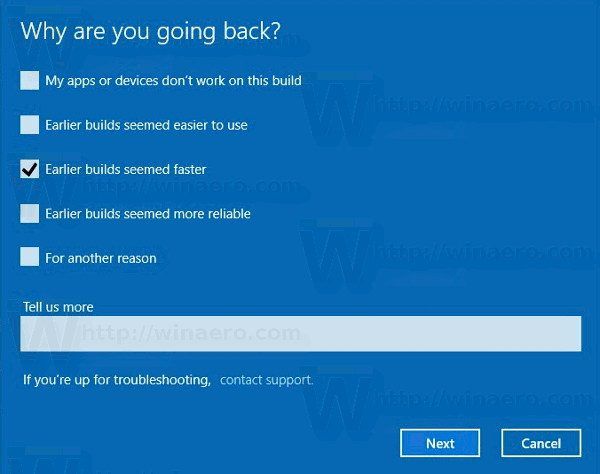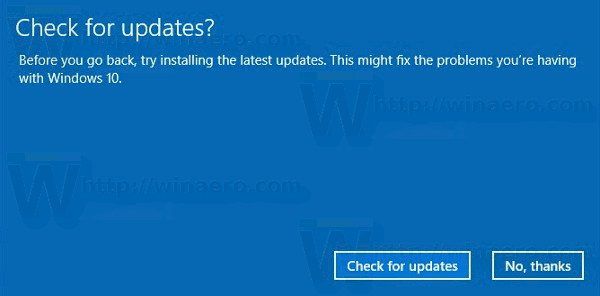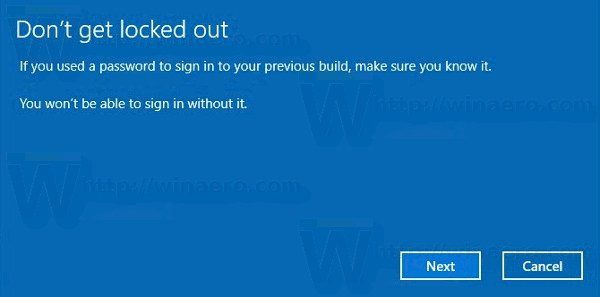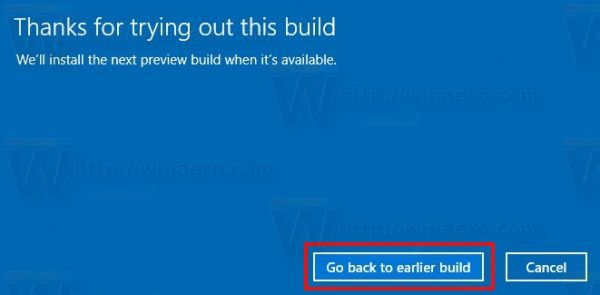โปรแกรม Windows Insider เกี่ยวข้องกับการรับรุ่นก่อนวางจำหน่ายของ Windows 10 ผู้ใช้จำนวนมากเข้าร่วมโปรแกรมในวงแหวนต่างๆ สิ่งนี้ทำให้พวกเขาได้รับระบบปฏิบัติการเวอร์ชันใหม่พร้อมคุณสมบัติใหม่ ๆ บ่อยครั้งที่งานสร้างใหม่มาพร้อมกับข้อบกพร่องซึ่งอาจทำให้คอมพิวเตอร์ไม่สามารถบูตหรือใช้งานไม่ได้ ในกรณีนี้เป็นความคิดที่ดีที่จะกลับไปสร้างก่อนหน้านี้
การโฆษณา
เมื่อติดตั้งบิวด์ใหม่ของ Windows 10 ระบบปฏิบัติการจะสร้างสำเนาสำรองของบิลด์ที่ติดตั้งก่อนหน้านี้ภายใต้โฟลเดอร์ Windows.old บนไดรฟ์ระบบของคุณ (C :) ไฟล์ที่จัดเก็บในโฟลเดอร์นั้นจะช่วยให้คุณสามารถย้อนกลับไปยังเวอร์ชันก่อนหน้าได้นานถึง 10 วันหลังจากอัปเกรดเป็นบิลด์ล่าสุด
Windows 10 ช่วยให้สามารถกู้คืนระบบปฏิบัติการรุ่นเก่าได้โดยไม่สูญเสียไฟล์ของคุณเช่นเอกสารรูปภาพเพลงและไฟล์อื่น ๆ
หมายเหตุ: หากคุณลบรายการ 'การติดตั้ง Windows ก่อนหน้า' ออกด้วย การล้างข้อมูลบนดิสก์ หรือ ความรู้สึกในการจัดเก็บ ไม่สามารถกู้คืนโครงสร้างก่อนหน้านี้ได้
วิธีทำให้คะแนนสแน็ปของคุณสูงขึ้น
ก่อนดำเนินการต่อ
ตรวจสอบให้แน่ใจว่าคุณมีเนื้อที่ดิสก์เพียงพอบนไดรฟ์ C: ขอแนะนำให้พื้นที่ว่างบนไดรฟ์ของคุณมีขนาดเป็นสองเท่าของโฟลเดอร์ Windows.old เพื่อให้ระบบปฏิบัติการย้ายและคัดลอกไฟล์ได้
หากคุณติดตั้งแอพบางตัวจาก Store หรือแอพเดสก์ท็อปบางแอพหลังจากที่คุณอัปเกรดเป็น Windows 10 รุ่นใหม่แอพเหล่านั้นจะถูกลบ การกำหนดค่าตามความชอบของคุณสำหรับบัญชีท้องถิ่นจะไม่ถูกย้ายไปยังรุ่นก่อนหน้า สำหรับบัญชี Microsoft การตั้งค่าของคุณควรได้รับการโยกย้ายอย่างราบรื่น
สุดท้ายโปรดทราบว่า Windows 10 จะพยายามติดตั้ง Insider Preview ล่าสุดอีกครั้งบน Windows 10 รุ่นเก่าที่คุณพยายามกู้คืน คุณอาจต้องการยกเลิกการเชื่อมต่อเครือข่ายของคุณชั่วคราว
ตรวจสอบให้แน่ใจว่าบัญชีผู้ใช้ของคุณมี สิทธิ์ระดับผู้ดูแลระบบ . ตอนนี้ทำตามคำแนะนำด้านล่าง
ไม่สามารถรับเมนูเริ่ม windows 10
กลับไปที่โครงสร้างก่อนหน้าใน Windows 10
- เปิด การตั้งค่า .
- ไปที่อัปเดตและความปลอดภัย - การกู้คืน
- ทางด้านขวาให้เลื่อนไปที่ปุ่ม 'เริ่มต้นใช้งาน' ใต้กลับไปใช้ Windows 10 เวอร์ชันก่อนหน้า
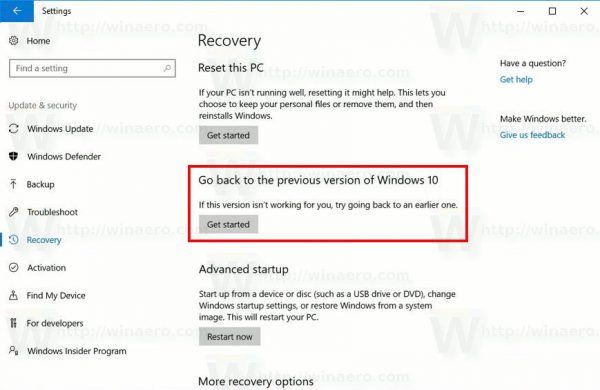 หลังจากผ่านไปสองสามวินาทีระบบจะขอให้คุณกรอกเหตุผลว่าทำไมคุณถึงลบรุ่น คุณสามารถเลือกหนึ่งในเหตุผลต่อไปนี้:
หลังจากผ่านไปสองสามวินาทีระบบจะขอให้คุณกรอกเหตุผลว่าทำไมคุณถึงลบรุ่น คุณสามารถเลือกหนึ่งในเหตุผลต่อไปนี้:
- แอพหรืออุปกรณ์ของฉันใช้ไม่ได้กับบิลด์นี้
- งานสร้างก่อนหน้านี้ดูเหมือนจะใช้งานง่ายกว่า
- การสร้างก่อนหน้านี้ดูเหมือนเร็วกว่า
- งานสร้างก่อนหน้านี้ดูน่าเชื่อถือกว่า
- ด้วยเหตุผลอื่น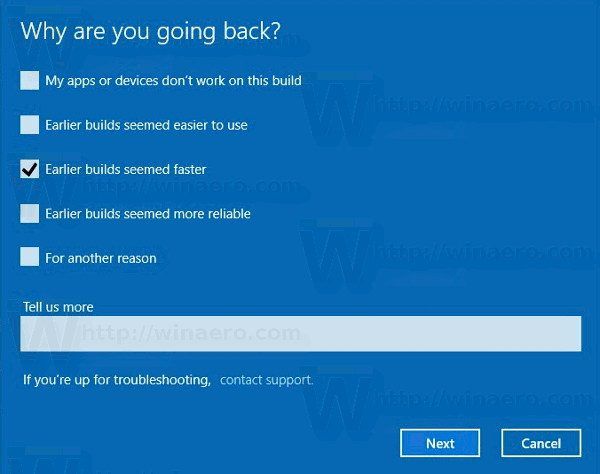
- ถัดไปคุณจะได้รับแจ้งให้ตรวจสอบการอัปเดตล่าสุดและดูว่าปัญหาของคุณสามารถแก้ไขได้หรือไม่
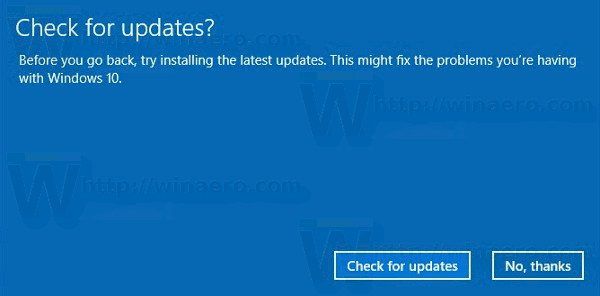
- หลังจากนั้น Windows 10 จะเตือนคุณว่าคุณจำเป็นต้องทราบรหัสผ่านของบัญชีผู้ใช้ในระบบปฏิบัติการที่ติดตั้งไว้ก่อนหน้านี้
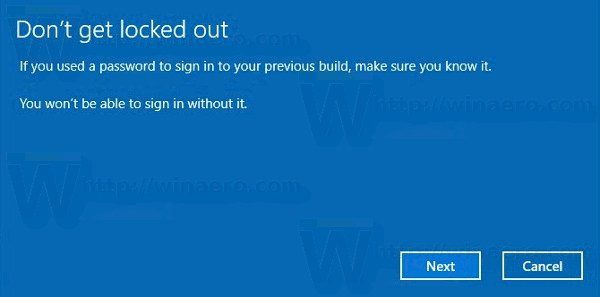
- ข้อความแจ้งสุดท้ายระบุว่า 'ขอบคุณที่ทดลองใช้งานสร้างนี้' คุณต้องคลิกปุ่มชื่อ 'กลับไปที่รุ่นก่อนหน้า' Windows 10 จะถอนการติดตั้งบิลด์ปัจจุบันและกลับไปใช้ Windows เวอร์ชันก่อนหน้าของคุณ กระบวนการนี้จะใช้เวลาสักครู่เช่นเดียวกับการติดตั้งบิลด์ใหม่
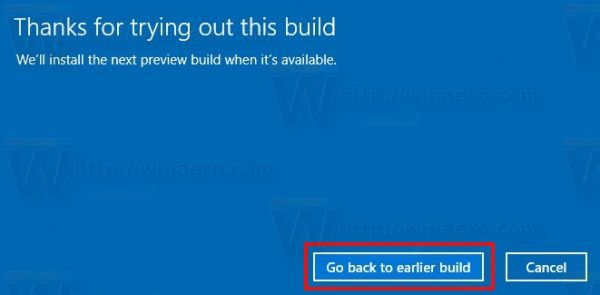
แค่นั้นแหละ.

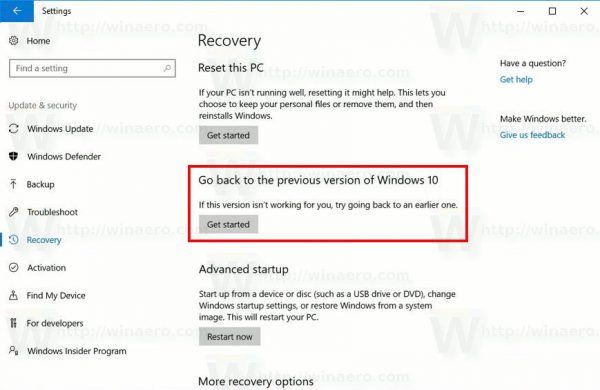 หลังจากผ่านไปสองสามวินาทีระบบจะขอให้คุณกรอกเหตุผลว่าทำไมคุณถึงลบรุ่น คุณสามารถเลือกหนึ่งในเหตุผลต่อไปนี้:
หลังจากผ่านไปสองสามวินาทีระบบจะขอให้คุณกรอกเหตุผลว่าทำไมคุณถึงลบรุ่น คุณสามารถเลือกหนึ่งในเหตุผลต่อไปนี้: